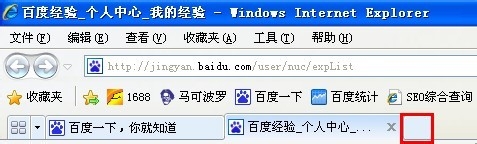萬盛學電腦網 >> 圖文處理 >> Photoshop教程 >> ps入門教程 >> Photoshop教程:PS濾鏡為MM打造漂亮的皮膚
Photoshop教程:PS濾鏡為MM打造漂亮的皮膚
效果圖

原圖

1、打開待處理圖像復制圖層,執行“圖像→調整→匹配顏色”勾選“中和”:如果覺得皮膚太綠了可執行
“編輯→消隱匹配顏色”,調整顏色匹配強度,如果感覺合適了這一步可以不用。
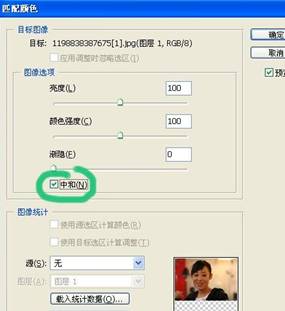
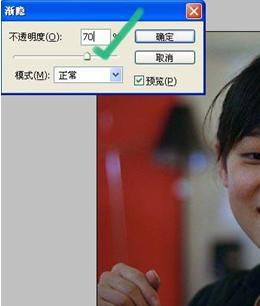
2、按Ctrl+j鍵得新的圖層1副本,設置圖層混全模式為濾色,也就是說濾去照片上的黑色。使照片變亮,
(另外把曝光不足的風景照片變亮,處理時復制一個新的風景圖層後,也是用這個濾色方法)設不透明度為60%。
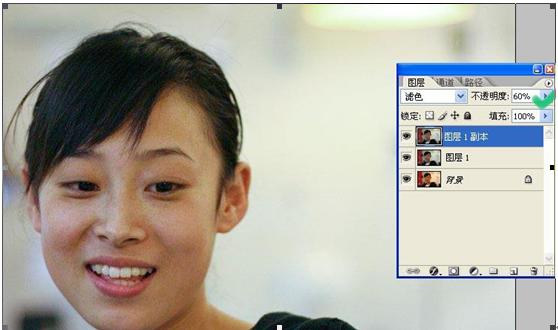
3、按Shift+Ctrl+Alt+E鍵蓋印圖層得新的圖層2,下面進行銳化,銳化數量根據照片文件的大小可設銳化數量
值為:150-250。執行“濾鏡→銳化→USM銳化”。參考參數:
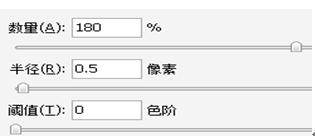
4、利用減少雜色濾鏡進行皮膚磨皮。我認為這種磨皮的方法最好,因為減少雜色磨皮是針對基本上集中在藍、
綠的通道上臉部的斑點,對五官與頭發等純色部位的清晰度細節沒什麼影響,而且。最關鍵的是不用進行復雜
的不好控制的蒙版、模糊、橡皮擦等工具、模式的使用,而效果又好。
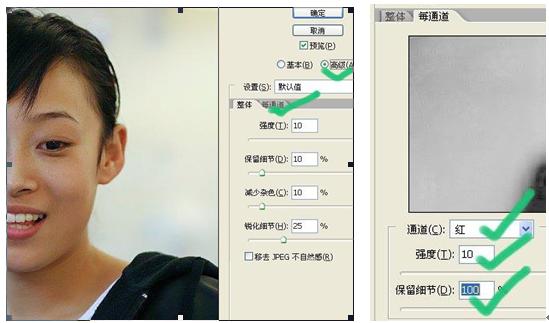
執行“濾鏡→雜色→減少雜色”,參考參數設置:對每通道進行過濾設置參數,如右圖:紅 強度10 保留細節
100%;綠 強度10 保留細節5%;藍 強度10 保留細節4%;綠、藍 保留細節值越小,磨皮越糊。如果覺得皮膚
磨皮合式了就不用下面的這一步,如果覺得過了,可執行:編輯/消穩雜色/選值為90。
5、拼合圖層,如果覺得對比度還不夠好的話,可以執行:圖象-調整-亮度/對比度。如果覺得脍部色彩偏黃
也可以執行:圖象-調整-色彩平衡。最後效果:

(.
ps入門教程排行
軟件知識推薦
相關文章
copyright © 萬盛學電腦網 all rights reserved